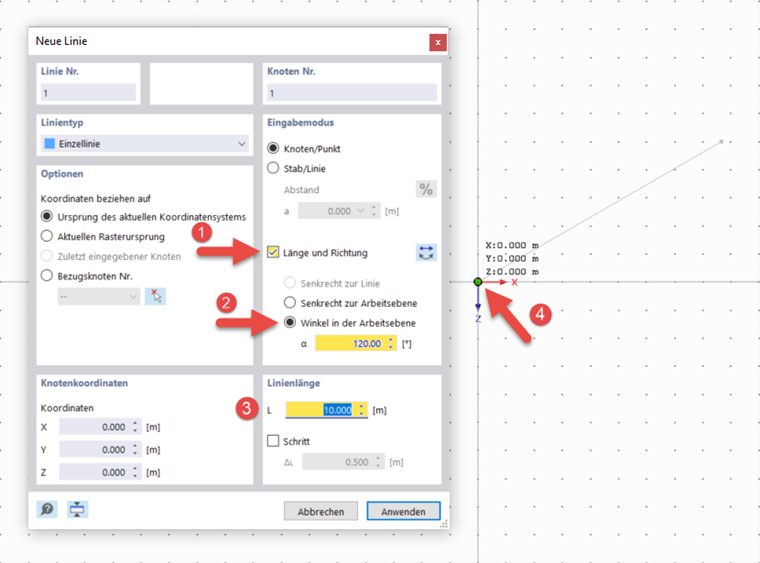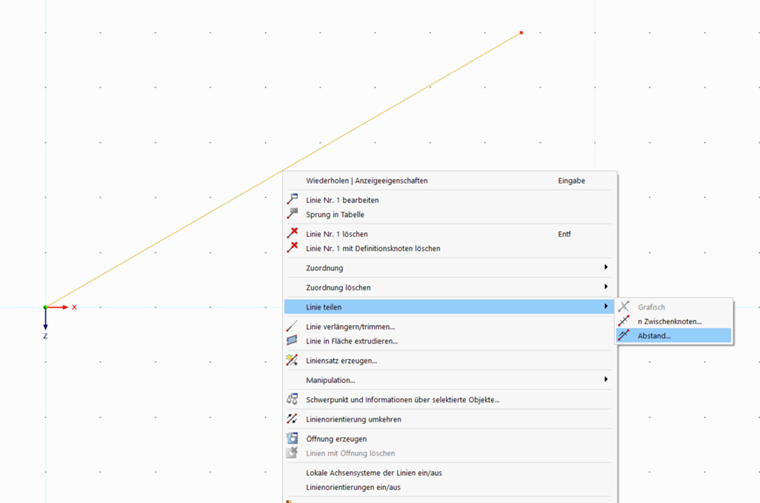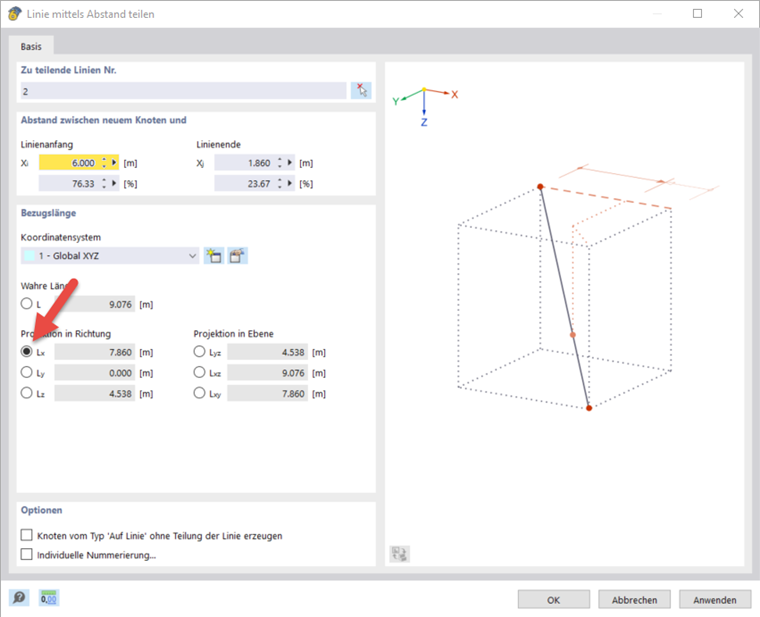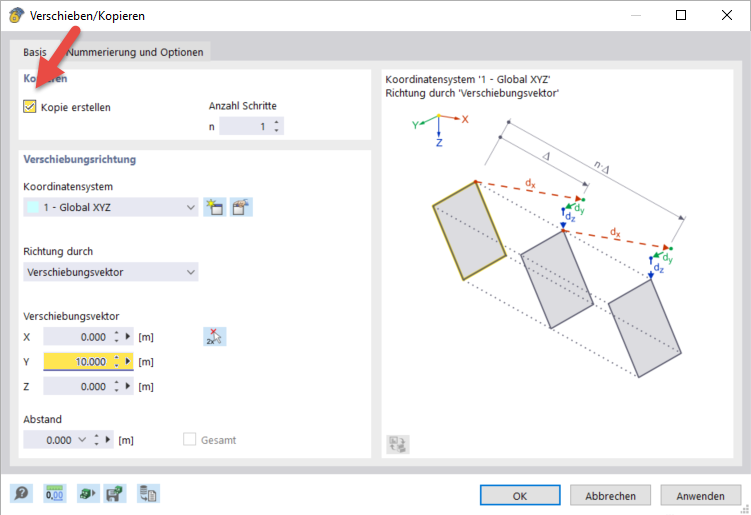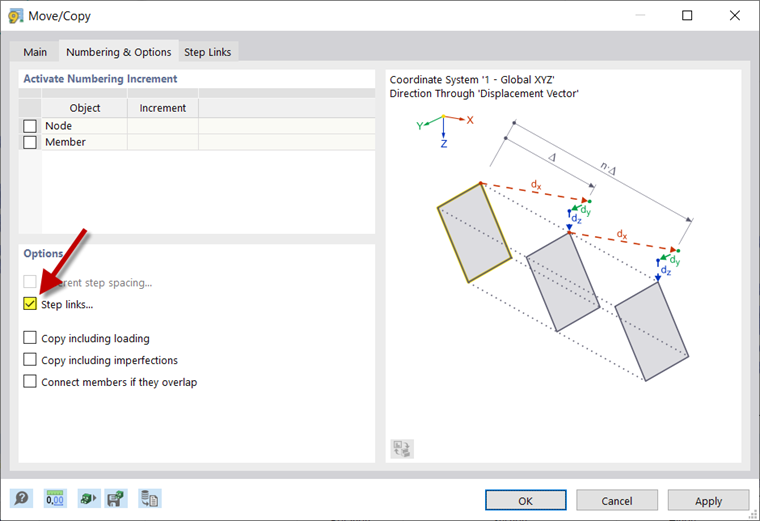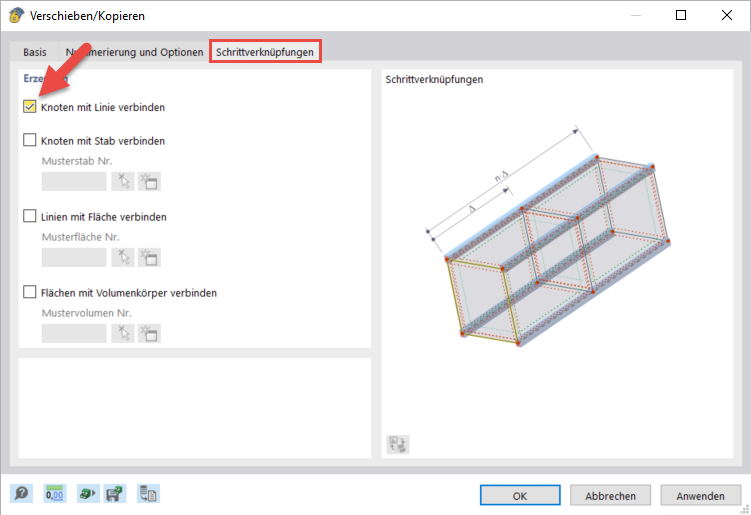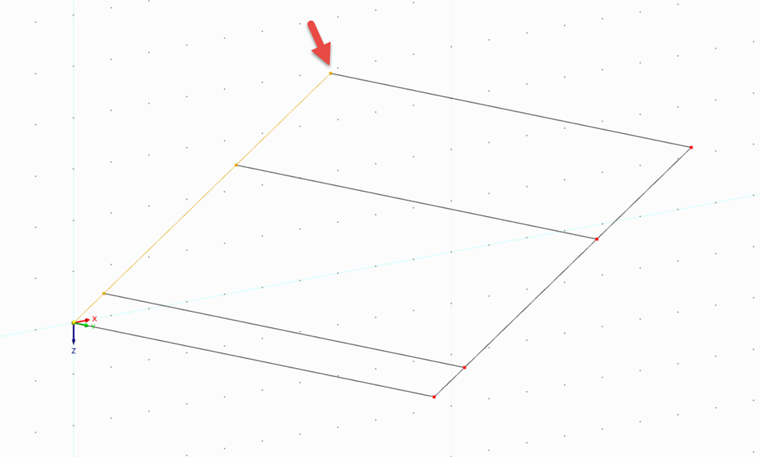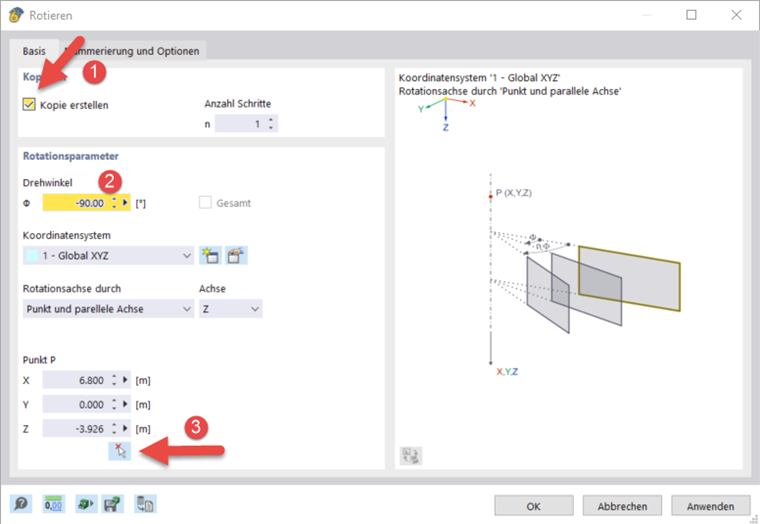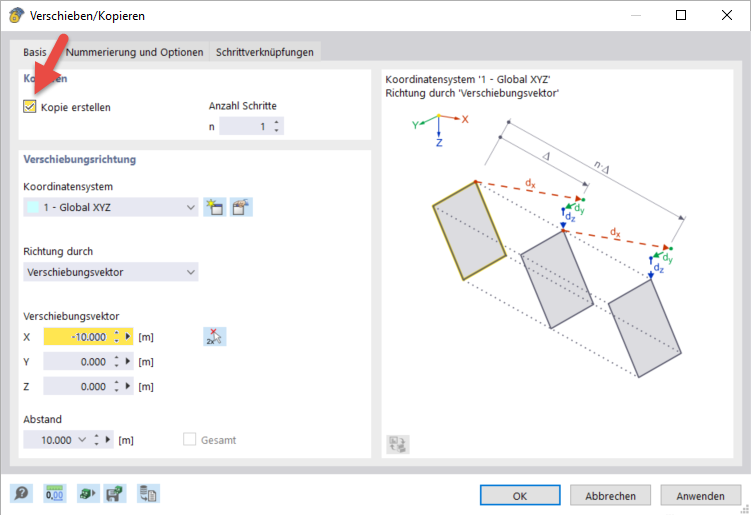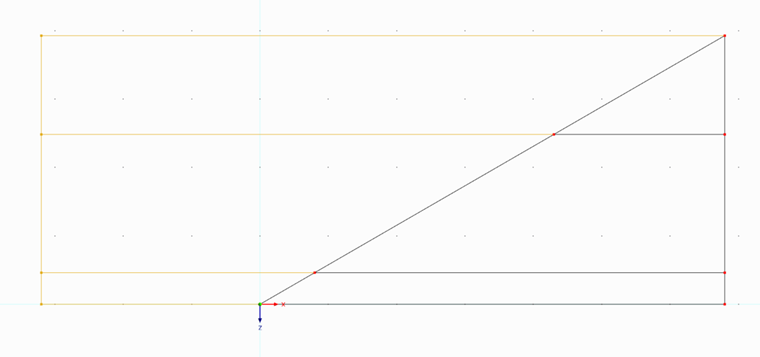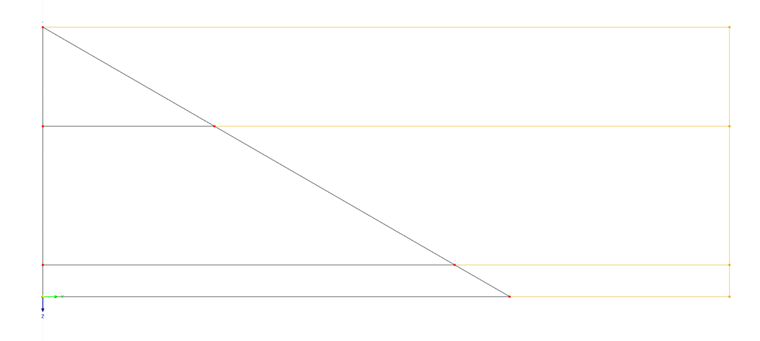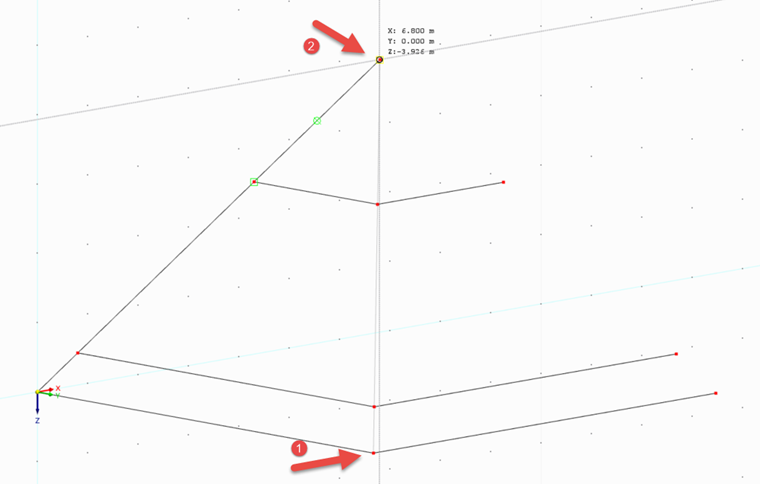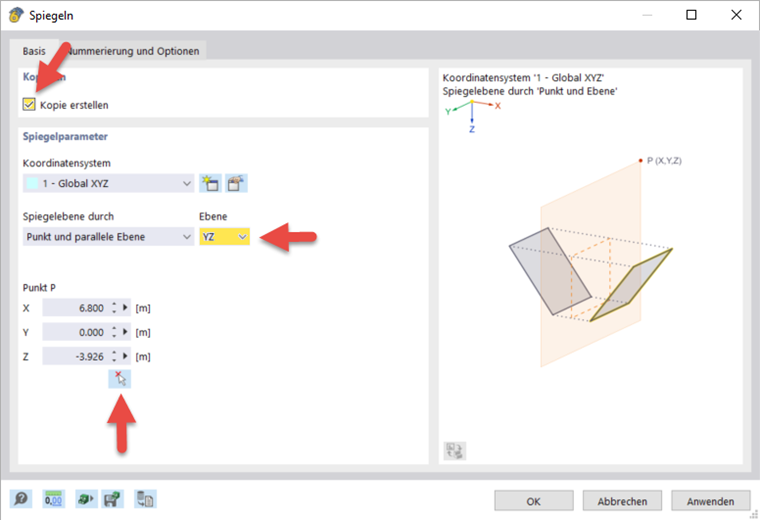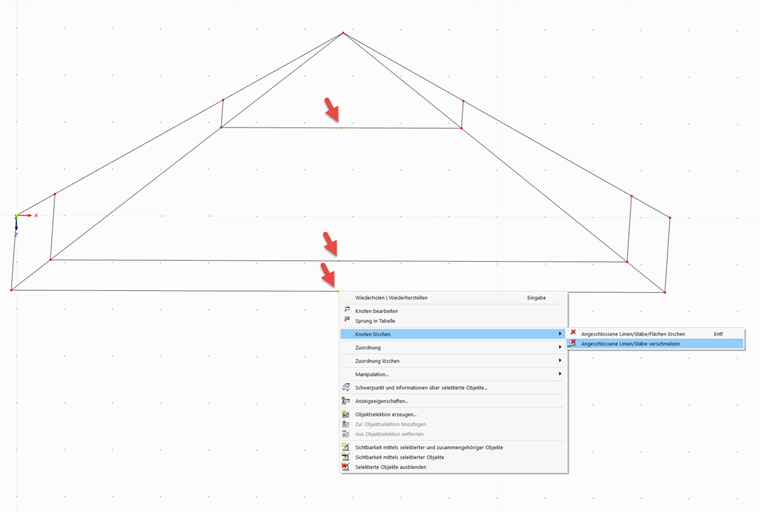Inizialmente, la geometria della superficie del tetto dovrebbe essere rappresentata solo con l'aiuto di linee. Sulla base dell'input delle linee, vengono spiegate le funzioni di base per la modellazione di strutture in RFEM 6. Questi possono essere applicati in modo analogo per lavorare con le aste.
Per creare una nuova linea , utilizzare il pulsante
![]() nella barra degli strumenti. Innanzitutto, crea una linea di 10 m con un angolo di 120 ° rispetto al piano di lavoro. I 120 ° sono misurati dall'asse Z, risultando in una pendenza del tetto di 30 °. Fare clic sull'origine in modo che la linea inizi lì.
nella barra degli strumenti. Innanzitutto, crea una linea di 10 m con un angolo di 120 ° rispetto al piano di lavoro. I 120 ° sono misurati dall'asse Z, risultando in una pendenza del tetto di 30 °. Fare clic sull'origine in modo che la linea inizi lì.
Dividi linee
È possibile dividere una linea utilizzando una distanza specificata selezionando la funzione appropriata nel menu contestuale di una linea. In alternativa, puoi definire la tua scorciatoia per questo comando. In relazione alla proiezione in direzione X, la linea appena creata dovrebbe essere lunga 6,8 m. Dividi la linea usando questa distanza ed elimina la parte superiore delle due linee appena create.
Per l'esempio, si dovrebbe anche presumere che un ancoraggio ad anello funzioni dopo una lunghezza prevista di 0,8 m. Dopo altri 3,5 m, è necessario anche un nodo per collegare un arcareccio. Crea entrambi i nodi usando di nuovo la funzione 'Dividi linea per distanza'.
Sposta e copia le linee
Seleziona tutte le linee e i nodi creati finora. Questi oggetti possono essere spostati e copiati utilizzando il pulsante
![]() . Per fare ciò, attivare l'opzione 'Crea copia' e inserire il vettore per il quale deve essere eseguito il movimento, in questo caso di 10 m in direzione Y.
. Per fare ciò, attivare l'opzione 'Crea copia' e inserire il vettore per il quale deve essere eseguito il movimento, in questo caso di 10 m in direzione Y.
È possibile collegare i nodi dell'originale e della copia direttamente con le linee se si attivano i collegamenti dei passaggi nella scheda 'Numerazione e opzioni' e si seleziona la scheda 'Collega nodo con linea'. Dopo aver confermato con ' OK ', la copia e le linee di collegamento vengono create automaticamente.
Ruota le linee
È possibile utilizzare il pulsante
![]() per ruotare e copiare gli oggetti selezionati in precedenza. Questa funzione può essere utilizzata per ruotare il bordo del tetto sul lato sinistro di -90 ° attorno all'asse Z. A tale scopo, selezionare tutte le aste e i nodi associati e aprire la finestra di dialogo. Attivare ' Crea copia ', inserire l'angolo e selezionare un punto sull'asse di rotazione con
per ruotare e copiare gli oggetti selezionati in precedenza. Questa funzione può essere utilizzata per ruotare il bordo del tetto sul lato sinistro di -90 ° attorno all'asse Z. A tale scopo, selezionare tutte le aste e i nodi associati e aprire la finestra di dialogo. Attivare ' Crea copia ', inserire l'angolo e selezionare un punto sull'asse di rotazione con
![]() . Nell'esempio in esame, questo è il nodo dell'angolo superiore sinistro (sopra l'origine), che sarà in seguito il punto del bordo della cresta.
. Nell'esempio in esame, questo è il nodo dell'angolo superiore sinistro (sopra l'origine), che sarà in seguito il punto del bordo della cresta.
Sposta e copia i nuovi oggetti di -10 m nella direzione X e collega nuovamente i nodi con le linee usando il collegamento del passo.
Collega linee
È possibile utilizzare il pulsante
![]() per collegare aste, linee e superfici selezionate alle loro intersezioni. Seleziona tutti gli oggetti e quindi fai clic sul pulsante in modo che vengano creati nuovi nodi in tutti i punti di intersezione delle linee.
per collegare aste, linee e superfici selezionate alle loro intersezioni. Seleziona tutti gli oggetti e quindi fai clic sul pulsante in modo che vengano creati nuovi nodi in tutti i punti di intersezione delle linee.
Ruota la vista in modo da poter selezionare le linee non necessarie e quindi eliminarle. Ad esempio, è possibile fare clic prima sulle superfici -Y e quindi sulla superficie + X del cubo nell'angolo superiore destro del piano di lavoro. In queste viste, le linee che non appartengono alla copertura possono essere facilmente selezionate.
Creare una nuova linea utilizzando
![]() facendo clic sui nodi inferiore e superiore della cresta uno dopo l'altro. Terminare l'immissione con un doppio clic con il pulsante destro del mouse. Inoltre, eliminare le linee sul lato destro della copertura.
facendo clic sui nodi inferiore e superiore della cresta uno dopo l'altro. Terminare l'immissione con un doppio clic con il pulsante destro del mouse. Inoltre, eliminare le linee sul lato destro della copertura.
Linee speculari
Infine, l'area della copertura creata finora deve essere speculare. Per fare ciò, seleziona tutti gli oggetti e usa il pulsante
![]() per aprire la finestra di dialogo 'Specchio'. Attiva 'Crea copia' e seleziona il piano YZ come piano speculare. Con
per aprire la finestra di dialogo 'Specchio'. Attiva 'Crea copia' e seleziona il piano YZ come piano speculare. Con
![]() è possibile selezionare un punto sul piano di specchiatura, ad esempio il punto della cresta.
è possibile selezionare un punto sul piano di specchiatura, ad esempio il punto della cresta.
Selezionare i nodi al centro dell'area del tetto ed eliminarli specificando nel menu contestuale di un punto che le linee collegate devono essere collegate tra loro.